Canon POWERSHOT G10: Параметры печати/передачи
Параметры печати/передачи: Canon POWERSHOT G10
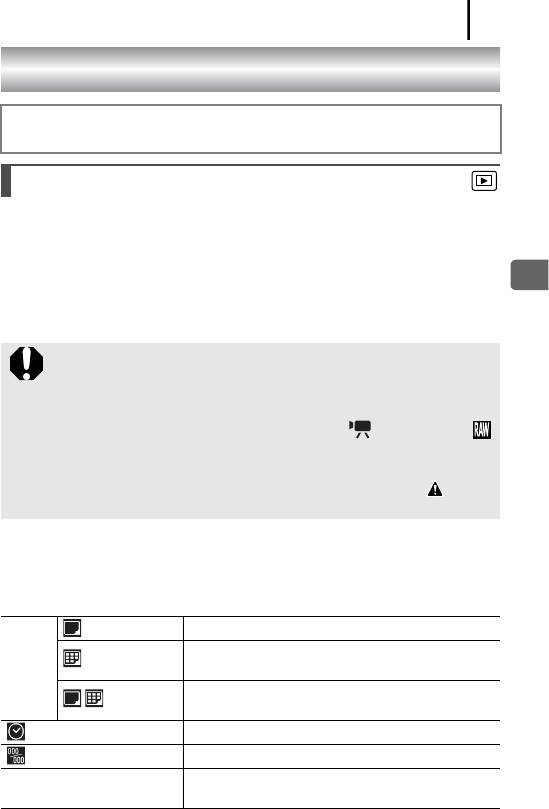
207
Параметры печати/передачи
Для выбора изображений и выполнения различных операций можно также
использовать диск управления. См. стр. 43.
Задание настроек печати DPOF
С помощью камеры можно заранее выбрать на карте памяти изображения для
печати и указать количество печатаемых экземпляров. Настройки, используемые
в камере, совместимы со стандартами формата заказа цифровой печати (DPOF).
Это исключительно удобно для печати изображений на принтере, поддерживающем
Параметры печати/передачи
прямую печать, или для передачи изображений в фотоателье, поддерживающее
стандарт DPOF.
z Заданные настройки печати применяются также и к списку печати
(стр. 23).
z Распечатки с некоторых принтеров или из некоторых фотоателье
могут не соответствовать указанным настройкам печати.
z Задание настроек печати для видеофильмов и изображений
невозможно.
z Для карт памяти, на которых настройки печати заданы на другой
DPOF-совместимой камере, может отображаться символ .
Настройки, задаваемые на Вашей камере, затирают такие настройки.
Установка стиля печати
После задания стиля печати выберите изображения для печати. Возможны
следующие настройки.
* Настройка по умолчанию.
Стандарт* Печать по одному изображению на страницу.
Печать отобранных изображений уменьшенного
Тип
Индекс
размера вместе в индексном формате.
печати
Печать изображений в обоих форматах: стандартном
Оба
и индексном.
*
Дата (Вкл./Выкл.
) Впечатывание даты.
*
No. файла (Вкл./Выкл.
) Впечатывание номера файла.
*
Сброс всех настроек печати после распечатки
Стереть DPOF (Вкл.
/Выкл.)
изображений.
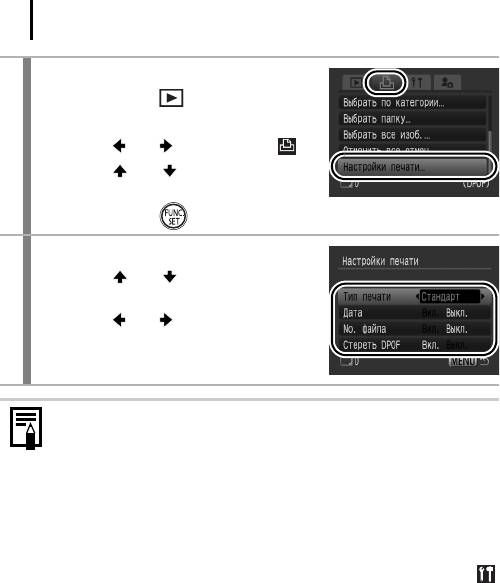
208
1
Выберите пункт [Настройки печати].
1. Нажмите кнопку .
2. Нажмите кнопку MENU.
3. Кнопкой или выберите меню .
4. Кнопкой или выберите пункт
[Настройки печати].
5. Нажмите кнопку .
2
Выполните настройки.
1. Кнопкой или выберите требуемый
вариант.
2. Кнопкой или задайте настройки.
3. Нажмите кнопку MENU.
z Параметры «Дата» и «No. файла» следующим образом изменяются
в соответствии с типом печати.
-[Индекс]:
Одновременное задание для параметров [Дата] и [No. файла] значения
[Вкл.] невозможно.
- [Стандарт] или [Оба]:
Для параметров [Дата] и [No. файла] можно одновременно установить
значения [Вкл.], однако печатаемая информация зависит от принтера.
z Дата печатается в формате, выбранном в пункте [Дата/Время] меню
(стр. 60).
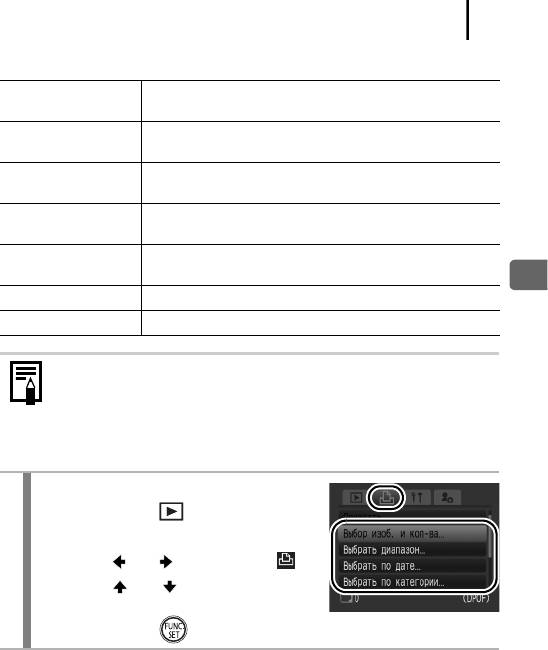
209
Одиночные изображения
Задание параметров печати для одиночных изображений
Выбор изоб. и кол-ва
при их просмотре.
Для выбора первого и последнего изображений и печати
Выбрать диапазон
всех изображений в этом диапазоне.
Задание параметров печати для изображений с выбранной
Выбрать по дате
датой.
Задание параметров печати для изображений из выбранной
Выбрать по категории
категории.
Задание параметров печати для изображений из выбранной
Выбрать папку
папки.
Параметры печати/передачи
Выбрать все изоб. Задание параметров печати для всех изображений.
Отменить все отмеч. Удаление всех параметров печати изображений.
Печатается только одна копия каждого выбранного изображения. В случае
варианта [Выбор изоб. и кол-ва] задание количества печатаемых копий
возможно только в том случае, если для параметра [Тип печати] задано
значение [Стандарт] или [Оба] (стр. 207).
1
Укажите способ выбора.
1. Нажмите кнопку .
2. Нажмите кнопку MENU.
3. Кнопкой или выберите меню .
4. Кнопкой или укажите способ
выбора.
5. Нажмите кнопку .
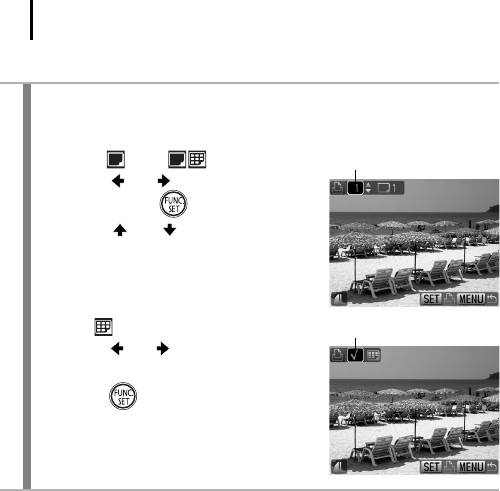
210
[Выбор изоб. и кол-ва]
2
Выберите изображения.
Способ выбора зависит от заданного типа печати (стр. 207).
Стандарт ( )/Оба ( )
Число печатаемых экземпляров
1. Кнопкой или выберите изображения.
2. Нажмите кнопку .
3. Кнопкой или выберите количество
печатаемых экземпляров (макс. 99).
4. Нажмите кнопку MENU.
Индекс ( )
Метка выбора для индексной печати
1. Кнопкой или выберите изображения.
2. Выбор и отмена выбора производятся
кнопкой
3. Нажмите кнопку MENU.
• Эту операцию можно также выполнять
виндексном режиме.
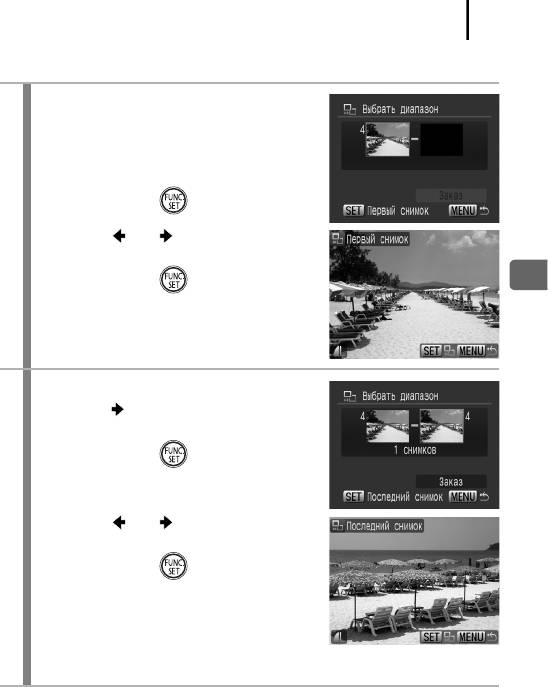
211
[Выбрать диапазон]
2
Выберите первое изображение.
• Для выбора первого или последнего
изображения можно использовать диск
управления.
1. Нажмите кнопку .
2. Кнопкой или выберите первое
изображение из печатаемого диапазона.
3. Нажмите кнопку .
Параметры печати/передачи
3
Выберите последнее изображение.
1. Кнопкой переключитесь на выбор
последнего изображения.
2. Нажмите кнопку .
3. Кнопкой или выберите последнее
изображение из диапазона.
4. Нажмите кнопку .
• В качестве последнего изображения нельзя
выбрать изображение с меньшим номером,
чем у первого изображения.
• Можно выбрать максимум 500 изображений.
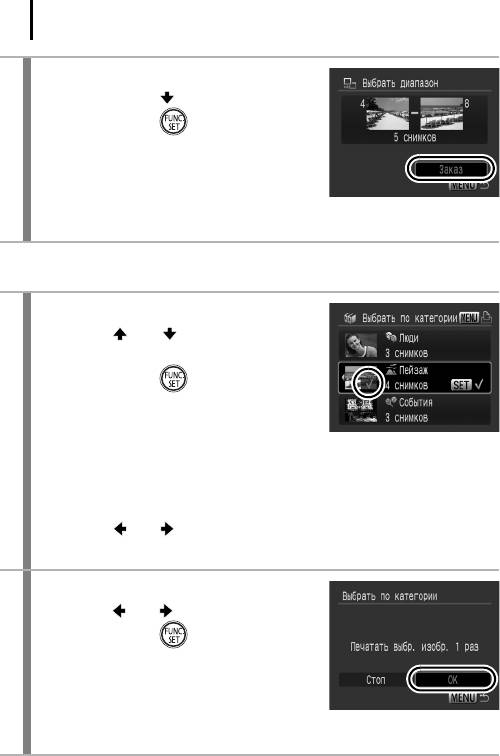
212
4
Задайте значения параметров печати.
1. Нажмите кнопку для выбора [Заказ].
2. Нажмите кнопку .
• Снова отображается экран способа выбора.
• При нажатии кнопки MENU отменяются
настройки печати для изображений
из выбранного диапазона.
[Выбрать по дате]/[Выбрать по категории]/[Выбрать папку]
2
Выберите изображения.
1. Кнопкой или выберите дату/
категорию/папку для печати.
2. Нажмите кнопку .
• На выбранных изображениях отобра-
жается значок
3.
• При повторном нажатии кнопки FUNC./
SET настройка отменяется.
• Можно выбрать несколько дат, категорий или папок.
• Для подтверждения каждой даты, категории или папки используйте
кнопку или .
3. Нажмите кнопку MENU.
3
Задайте значения параметров печати.
1. Кнопкой или выберите [OK].
2. Нажмите кнопку .
• Снова отображается экран способа выбора.
• При выборе варианта [Стоп] отменяются
настройки печати для выбранного
изображения.
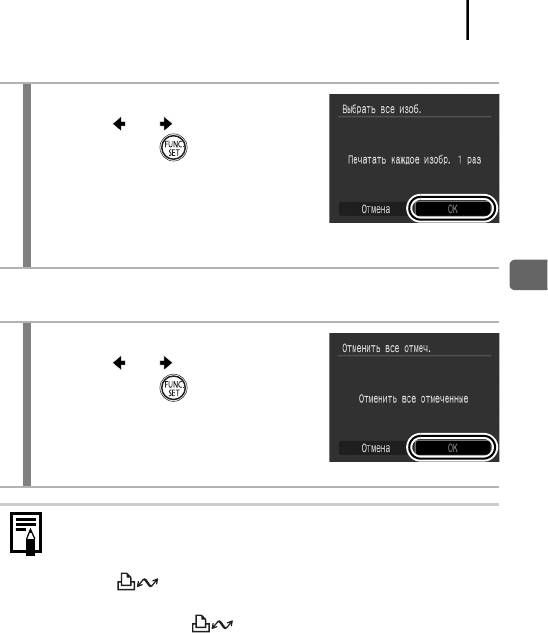
213
[Выбрать все изоб.]
2
Задайте значения параметров печати.
1. Кнопкой или выберите [OK].
2. Нажмите кнопку .
• Снова отображается экран способа выбора.
• При выборе варианта [Отмена] отменяются
настройки печати для выбранного
изображения.
Параметры печати/передачи
[Отменить все отмеч.]
2
Отмените выбор изображений.
1. Кнопкой или выберите [OK].
2. Нажмите кнопку .
• Снова отображается экран способа выбора.
• При выборе варианта [Отмена] операция
отменяется.
z Изображения печатаются в порядке номеров их файлов.
z Можно выбрать максимум 998 изображений.
z Если камера подсоединена к принтеру, включается синяя подсветка
кнопки . На этом этапе печать начинается после выполнения
указанных ниже действий.
1. Нажмите кнопку .
2. Убедитесь, что выбран вариант [Печатать], и нажмите кнопку
FUNC./SET.
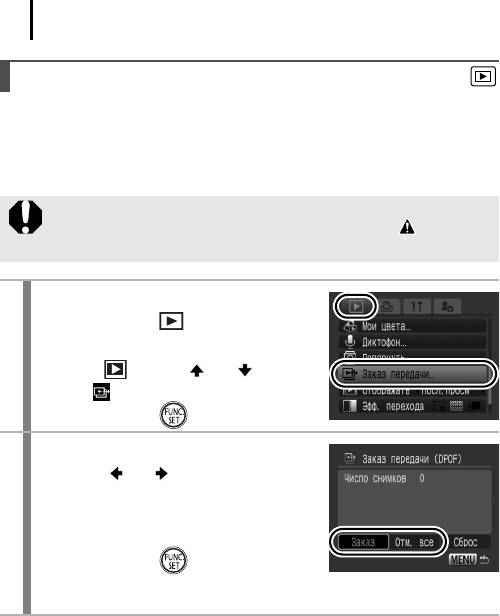
214
Задание настроек передачи DPOF
Камера позволяет задать параметры изображений перед их загрузкой в компьютер.
Инструкции по передаче изображений в компьютер см. во Вводном руководстве
по программному обеспечению. Используемые в камере настройки соответствуют
стандартам DPOF.
Для карт памяти, на которых настройки передачи заданы на другой
DPOF-совместимой камере, может отображаться символ . Настройки,
задаваемые на Вашей камере, затирают такие настройки.
1
Выберите пункт [Заказ передачи].
1. Нажмите кнопку .
2. Нажмите кнопку MENU.
3. В меню кнопкой или выберите
пункт .
4. Нажмите кнопку .
2
Выберите способ заказа.
1. Кнопкой или выберите способ заказа.
Заказ : выбор одиночных изображений.
Отм. все : выбор всех изображений
на карте памяти.
2. Нажмите кнопку .
• При выборе варианта [Сброс] все параметры заказа передачи отменяются.
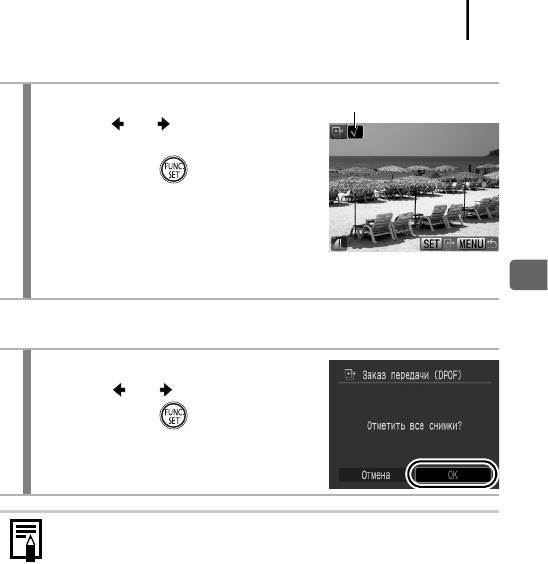
215
Одиночные изображения
3
Выберите изображение для передачи.
Значок выбора для передачи
1. Кнопкой или выберите изображение
для передачи.
2. Нажмите кнопку .
• При повторном нажатии кнопки FUNC./
SET выбор отменяется.
• Эту операцию можно также выполнять
виндексном режиме.
3. Несколько раз нажмите кнопку MENU.
Параметры печати/передачи
Отметить все
3
Передайте изображения.
1. Кнопкой или выберите [OK].
2. Нажмите кнопку .
3. Несколько раз нажмите кнопку MENU.
z Изображения передаются в порядке номеров их файлов.
z Можно выбрать максимум 998 изображений.
Оглавление
- Проверка комплектности
- Приступаем!
- Содержание
- Обязательно прочитайте эти параграфы
- Подготовка
- 1. Сдвиньте крышку (a) и откройте ее (b).
- 3. Установите карту памяти до фиксации со щелчком.
- 1. Нажмите кнопку ON/OFF. 2. Выберите месяц, число, год и время,
- 1. Нажмите кнопку (Воспроизведение). 2. Нажав и удерживая нажатой кнопку , нажмите кнопку MENU. 3. Кнопками , , и выберите язык. 4. Нажмите кнопку .
- 1. Нажмите кнопку ON/OFF. 2. Выберите пункт [Формат].
- Съемка фотографий 1. Нажмите кнопку ON/OFF.
- 5. Произведите съемку, полностью (до упора) нажав кнопку
- Просмотр фотографий
- Стирание
- Печать
- 4. Кнопкой или выберите изображение, которое требуется
- 1. Нажмите кнопку (только для фотографий). 2. Добавьте в список печати.
- Съемка видеофильмов
- 4. Для осуществления фокусировки
- Просмотр видеофильмов
- Загрузка изображений в компьютер
- 1. Установите программное обеспечение.
- 2. Подсоедините камеру к компьютеру.
- 4. Откройте программу CameraWindow.
- 1. Убедитесь, что на ЖК-мониторе камеры отображается меню
- 1. Кнопкой или выберите значок , или и нажмите
- 2. Кнопкой или выберите изображения для загрузки, затем
- Состав системы
- Элементы камеры и их назначение
- Основные операции
- Широко используемые функции съемки
- Съемка с использованием диска установки режима
- Различные способы съемки
- Воспроизведение/стирание
- Параметры печати/передачи
- Настройка камеры
- Подключение к телевизору
- Индивидуальная настройка камеры (меню «Моя камера»)
- Устранение неполадок
- Список сообщений
- Приложение
- Алфавитный указатель
- Дополнение
- Функции, доступные в различных режимах съемки






